De CPU-throttling van je iPhone uitschakelen in iOS 11.3

Apple is onlangs onder vuur genomen omdat ze toegaven dat ze de CPU-snelheden op iPhones met oude batterijen verlagen. Na een behoorlijke hoeveelheid druk van zowel de media als klanten, biedt het bedrijf een manier om deze beperking in iOS 11.3 uit te schakelen, die in de komende paar weken beschikbaar zou moeten zijn.
Opmerking : We werken met de huidige bèta nu, en dat is waarom je dat zult zien in onze afbeeldingen. Wanneer de update officieel officieel wordt uitgerold, zullen we deze zeker opnieuw testen en u op de hoogte houden.
Wat te verwachten van de batterij Health Feature
GERELATEERD: U kunt uw langzame iPhone versnellen met De batterij vervangen
De nieuwe functie - Battery Health - zal u twee eenvoudige dingen laten zien: de maximale capaciteit van de batterij en de "topprestaties". Dit laatste is wat u zoekt als u zich zorgen maakt over de CPU throttling.
Om toegang tot deze nieuwe optie te krijgen, springt u eerst naar het menu Instellingen en tikt u vervolgens op de optie "Batterij".
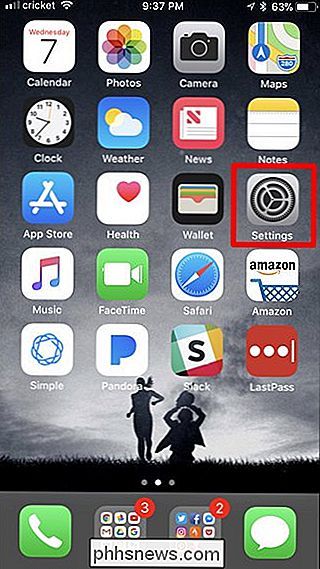
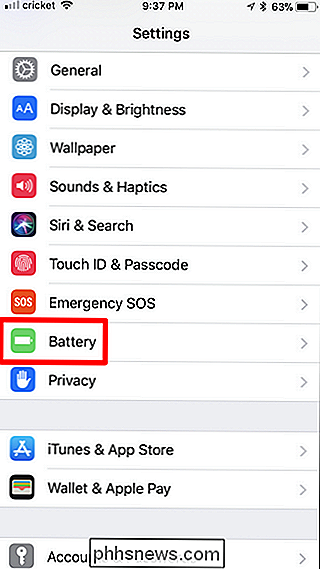
Als u al bekend bent met dit menu, moet u de nieuwe optie bijna onmiddellijk: Battery Health. Tik erop om hier verder te kijken met uw opties.
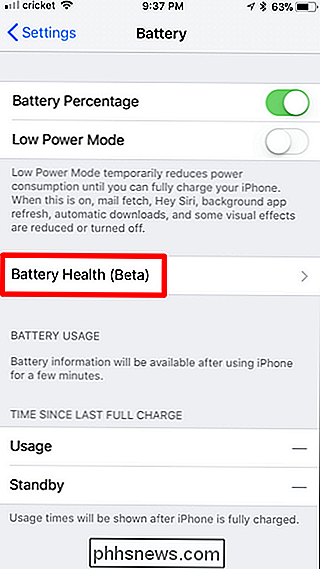
De eerste optie hier - maximale capaciteit - is in feite een manier om de gezondheid van uw batterij te meten. Het laat je de werkelijke capaciteit van je batterij weten in verhouding tot zijn gloednieuwe staat. Hoewel een gloednieuwe telefoon 100% is, zal dit aantal dalen naarmate de telefoon ouder wordt en de batterij wordt gebruikt.
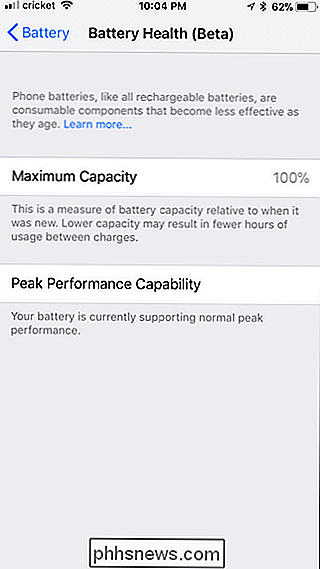
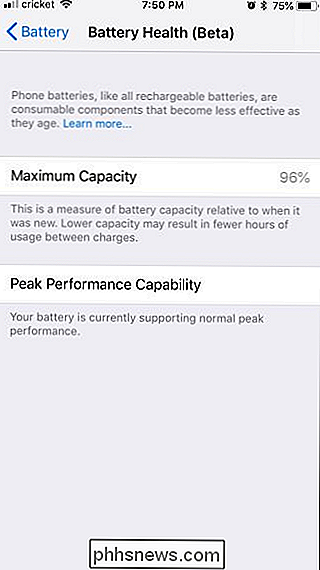
De tweede optie - Peak Performance Capability - laat u weten of uw apparaat wordt beïnvloed door de vertragingsfunctie . "Als de batterij op dit moment aangeeft dat deze" normale piekprestaties ondersteunt ", heeft het apparaat nog nooit een onverwachte uitschakeling meegemaakt dan is het goed om te gaan - geen beperking voor u. Wees blij, maar er komt een dag dat je dat niet zult zijn. Omdat op een dag de batterij mogelijk niet in staat is om de benodigde piekkracht te leveren. En wanneer dat gebeurt, past het automatisch Performance Management toe, dat betekent in feite dat het de processor van de telefoon vertraagt om willekeurige shutdowns te voorkomen.
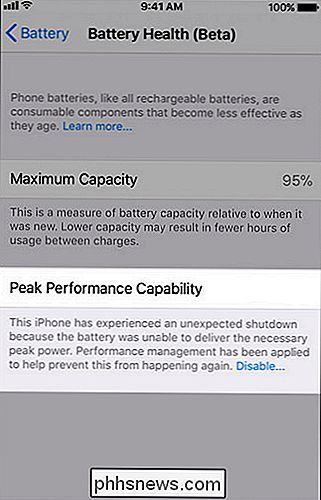
Als dat gebeurt, hebt u de mogelijkheid om de functie uit te schakelen. Zodra uw apparaat is getroffen, wordt er een uitleg gegeven over wat er gebeurt, samen met een knop om de functie uit te schakelen.
Houd er echter rekening mee dat u zich openstelt voor het probleem van willekeurige shutdowns. Zonder die beperking kan uw telefoon zonder waarschuwing worden uitgeschakeld. En als dit het geval is, schakelt uw telefoon de beperking van "Performance Management" opnieuw in. (Je kunt het niet handmatig opnieuw inschakelen, het zal zichzelf gewoon opnieuw inschakelen telkens wanneer je een onverwachte afsluiting ervaart.)
Als je Battery Health Unknown ziet in plaats van de bovenstaande opties, dan is er iets aan de hand met de batterij en je moet die joker meenemen om uitgecheckt te worden.
Hoewel het prestatiemanagement in het algemeen geen slecht idee is, heeft Apple de functie niet op een transparante manier ingeschakeld, wat terecht veel gebruikers heeft gewreven de verkeerde manier. Gelukkig gaat het bedrijf zijn belofte waarmaken om een manier te bieden om eventuele CPU-beperking ongedaan te maken, veroorzaakt door batterijverslechtering. En maak je geen zorgen. We houden u op de hoogte terwijl deze update wordt vrijgegeven voor het publiek.
Afbeeldingen via Apple

Skype is kwetsbaar voor een vervelende exploitatie: overschakelen naar de Windows Store-versie
Als de desktopversie van Skype zich op uw Windows-computer bevindt, bent u kwetsbaar voor een echt lastige exploitatie. Een fout in de updatetool van Skype kan aanvallers volledige controle over uw systeem geven en Microsoft zegt dat er binnenkort geen oplossing zal zijn. Gelukkig kunt u het probleem volledig voorkomen door de "desktop" -versie van Skype met degene die beschikbaar is in de Microsoft Store.

Gezichtsherkenning verbeteren in Windows 10
Als u over de juiste hardware beschikt, kunt u met Windows 10 uw computer ontgrendelen met alleen een glimlach. Microsoft's gezichtsherkenning is echter niet altijd vlekkeloos. Hier leest u hoe Windows u beter kan herkennen. GERELATEERD: Inloggen op uw pc met uw vingerafdruk of ander apparaat met behulp van Windows Hallo Voordat u deze stappen uitvoert, moet u Windows hebben Hallo met gezichtsherkenning ingeschakeld.



